Qanday qilib qorong'i fonda so'zma-so'z qilish kerak. Turli xil usullardagi sahifalarni qanday qilish kerak
Nafaqat o'z to'plamini, balki ham tegishli harakatlarni anglatadi. Masalan, shriftning o'lchamini yoki turini almashtirish, interval yoki maydonlar. Ba'zan oq fonda oddiy qora belgilar sizning oldingizda yuz bergan vazifaga mos kelmaydi. Harflarning rangini o'zgartirish imkoniyati mavjud, bu matn protsessor interfeysi bo'yicha tegishli oynani ishlatadi. Bargning o'zi, qaysi belgilar joylashgan bo'lsa, uni o'zgartirishi mumkin. Dasturda ushbu hudud "fon" parametri bilan belgilanadi. Ular plastinka maydonining varaqasi, masalan, stoldagi hujayralar bilan to'liq yoki cheklangan ramkalar tomonidan to'liq yoki cheklangan deb hisoblanadi. Shunday qilib, ushbu hududning kelib chiqishi siz rangli qog'oz yoki rasmda o'ngda chop etilgandek o'zgartirilishi mumkin.
Fonni o'zgartirish
Dastur oynasining yuqori qismida ko'rsatilgan tuzilgan sozlamalar menyusi, lentada lenta mavjud bo'lib, siz hujjatdagi matnning ko'rinishini va dizaynini boshqarishingiz mumkin. Bu holda, kalitni so'zma-so'z qilishdan oldin, biz ushbu "sahifa marka" yorlig'ida topamiz. Boshqa narsalar orasida hujjatning kelib chiqishi sizga yo'l-yo'riq beradigan uchta elementdan iborat guruhlar qatorida bo'ladi. Oddiy rang bilan fonni sozlash uchun "Sahifaning rangi" tugmasini bosing va sketkada kerakli soyani bosing. Endi barcha hujjat tanlangan ohangda bo'yalgan bo'ladi. Agar standart palitrada siz sizga mos keladigan hech narsa topa olmagan bo'lsangiz, quyida "boshqa ranglar" selektsiya oynasi bo'ladi. Unda gradientdan tanlangan holda, siz kerakli rangni qo'lda o'rnatishingiz mumkin.
Biroq, qattiq to'ldirish har doim foydalanuvchining talablariga javob bermaydi. Xuddi shu menyuda siz rang-barang bo'lgan qo'shimcha effektlarni tanlashingiz mumkin tashqi ko'rinish Hujjat. Naqsh yoki to'qimalar rangning yuqori qismida qo'llaniladi, shuning uchun ularni birlashtirib, siz deyarli har qanday tashqi ko'rinishga erishishingiz mumkin. Sozlash uchun, mos rangni bosing va naqshlarni o'tkazib yuboring. Haqiqiy vaqtdagi asosiy oynada o'zgarishlar o'rnatiladi, shunda siz sozlash oynasini yopishingiz shart emas va agar to'satdan sizga mos kelmasa, uni yana oching. Bunday oldindan ko'rish siz biron bir narsani qidirayotganingizda juda foydali va shunchaki muvaffaqiyatli fonni olib ketmang.
Bundan tashqari, siz fotosurat sifatida rasmdan foydalanishingiz mumkin, go'yo fotosuratning yuqori qismida matn mavjud. Buning uchun "Boshqa to'liq to'ldirish usullari" -ni tanlang va "Image" elementini toping. Xuddi shu derazada shaffoflik va ranglar to'plami mavjud, shuning uchun siz o'z hujjatingiz uchun zarur bo'lgan bunday ko'rinishni tanlashingiz mumkin. Faqat yorqin ranglarni o'qib bo'lmaydigan qilib, matnni o'qib bo'lmaydi, deb hisoblang va ular ko'zlarga juda yoqimli ko'rinadi. Shuningdek, monitor rangini belgilash, agar siz rangli printerda chop etishda siz kutgan narsangizni va sizning displeyda ko'rgan narsangizni olishingiz mumkinligini yodda tutishingiz kerak.
![]()
Fonni o'chirish
Fon kerak bo'lganda yoki optimal ranglarni tanlash bo'yicha tajribangiz muvaffaqiyatsiz bo'lganda, hujjatdan bitta bosish bilan uni olib tashlashingiz mumkin. "Sahifadagi marka" yorlig'idagi bir xil menyuda "Sahifaning rangi" ni bosing va rangning etishmasligini tanlang. Bu usul, bu so'zni so'zma-so'z olib tashlash usuli, u siz tanlagan barcha sozlamalar va naqshlarni olib tashlaydi. Shundan so'ng, siz yangi fonni tanlashingiz yoki uni konfiguratsiyasiz qoldirishingiz mumkin. Shuni yodda tutingki, agar hujjatingizda konfiguratsiyalangan bir nechta joylar mavjud bo'lsa, unda kursor tugmani bosish paytida tugmachani bosing, chunki u faol deb hisoblanadi. Agar siz harakatni bekor qilmoqchi bo'lsangiz, ayting, tasodifan aniqlanib, noto'g'ri maydonni tozalang, siz bir xil nomdagi menyu elementidan yoki Ctrl + Z issiq tugmachalarining kombinatsiyasidan foydalanishingiz mumkin.
Odatda matnli hujjatlar Oq fonda raqam. Ammo, ba'zi hollarda, boshqa rangning kelib chiqishi kerak. Masalan, risola yoki risola yaratishda bunday ehtiyoj paydo bo'lishi mumkin. Yaxshiyamki, matn muharriri sizga bunday variantni amalga oshirishga imkon beradi. Ushbu maqolada, 2003 yil, 20011, 2013 yoki 2016 so'zda qanday sahifalar va uni olib tashlash kerakligi haqida gapirib beramiz.
2003 yildagi so'zda fonni qanday qilish kerak
Agar siz 2003 yildagi matn muharriri bo'lsa, unda siz turli xil rangdagi sahifani o'zgartirish uchun siz "format" menyusini oching va "Fon" menyusiga o'ting..
"Fon" menyusida siz taklif qilingan ranglardan birini tanlashingiz yoki "Boshqa ranglar" tugmachasini bosing, shundan so'ng siz har qanday rangni fon sifatida tanlashingiz mumkin.
2007, 20010, 2013 yil yoki 2016 so'zga qanday ma'lumot berish mumkin
2007 yil va "Kalomning zamonaviy versiyalarida" Kalomning "Rang fonining shakli biroz boshqacha amalga oshiriladi. Bu erda sahifaning fonini oq emas, masalan, qizil, siz "Sahifadagi marka" yorlig'iga borishingiz va "sahifa rangi" tugmasini bosing. Ushbu tugmachani bosgandan so'ng, kichik menyu sahifaning orqa fonida standart ranglar ro'yxati bilan ochiladi.
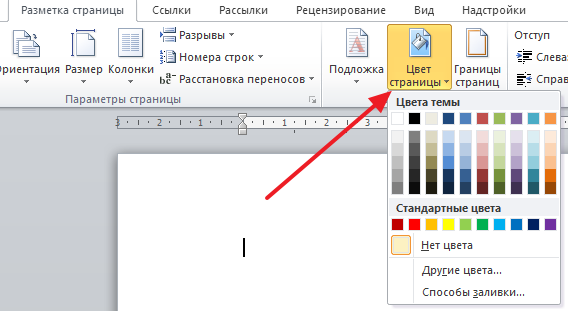
Agar sizda ustun ranglar sizga mos bo'lmasa, unda siz "boshqa ranglar" variantini tanlashingiz mumkin.

Shundan so'ng, "rang" oynasi ochildi. Bu erda ikkita yorliq mavjud bo'ladi. Chiqish oynasida ranglar kattaroq ranglar ro'yxatidan rangli fon rangini tanlashingiz mumkin.

Va agar siz "Spektrum" yorlig'iga murojaat qilsangiz, siz RGB ranglarini tanlashingiz mumkin.
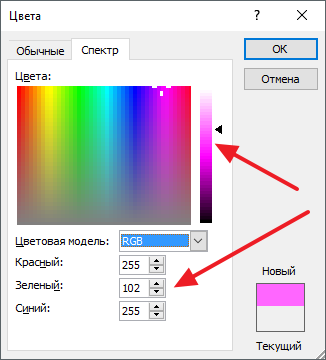
Bundan tashqari, "Sahifaning rangi" tugmachasini bosgandan so'ng, siz "to'ldirish usullari" variantini tanlashingiz mumkin.
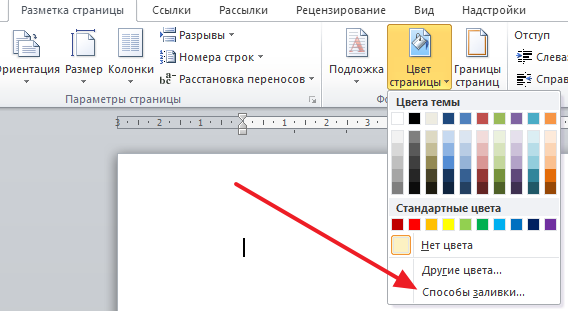
Shundan so'ng, oyna ko'p sonli sozlamalar bilan ochiladi. Bu erda siz bitta, ikki yoki uchta rangdagi sahifaning fonini yaratishingiz, shuningdek gradientni o'rnatishingiz mumkin.
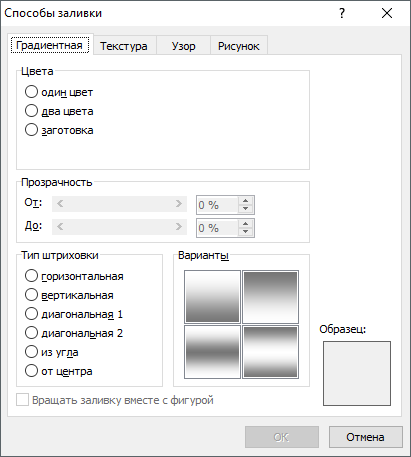
Agar kerak bo'lsa, sahifaning foni tuzilish bilan to'ldirilishi mumkin. Buning uchun "Tekshiruv" yorlig'iga o'ting. Bu erda siz taklif etilgan to'qimalardan birini tanlashingiz yoki o'zingiz yuklab olishingiz mumkin.

Bundan tashqari, siz fon sahifasiga naqsh qo'shishingiz mumkin ("Naqsh" Chayl yoki rasm ("Raysonok" yorlig'i).


Kalomda ko'rib turganingizdek, sahifalar uchun etarli sozlamalar uchun etarli sozlamalar. Ushbu sozlamalardan foydalanish deyarli har qanday sahifani fonlashtirishingiz mumkin.
Kalomda fonni qanday o'chirish kerak
Agar siz fonda fonni olib tashlagan bo'lsangiz, u hali ham osonroq. 2007 yil, 20010, 2013 yoki 2016 so'zda siz "Sahifadagi marka" yorlig'iga o'tishingiz kerak, "Sahifaning rangi" tugmachasini bosing va "Rang yo'q" variantini tanlang. Shundan so'ng, siz sahifaning asl sozlamalaridan qat'i nazar, siz toza oq fonni olasiz (rangga, rasm yoki to'qimalarni to'ldirish).

Va 2003 yil so'zida siz "format - fon" menyusini ochishingiz kerak va keyin "Rang yo'q" variantini tanlang.
Agar siz tez-tez ishlagan bo'lsangiz hujjatlar so'zi.Siz matndagi ma'lum bir ob'ektga e'tiborni jalb qilish uchun mo'ljallangan matndagi tanlovga e'tibor qaratishingiz mumkin. Bu alohida harf, so'z, taklif yoki hatto ob'ekt sifatida kiritilgan stolda hujayra bo'lishi mumkin. Ehtimol, hatto butun varaqning butun varaqasini ajratish. Ammo haddan tashqari tanlov nafaqat o'z maqsadini bajara olmaydi, balki hujjatni ko'rishda va o'qiyotganda o'zini g'azablantirishi mumkin. Menimcha, siz bunday haddan tashqari narsalarga qiziqasiz deb o'ylayman. nusxa ko'chirish va qanday qilib fonni yaratish kerak. Keling, tartibda.
So'zdagi matnning orqasida fonni qanday olib tashlash kerak
Yuqorida aytib o'tganimdek, matnning orqa fonida turli elementlar mavjud bo'lishi mumkin. Ularning orasida xat, so'z, xatboshi, stoldagi butun matn yoki element (hujayra, ustun yoki chiziq) mavjud.
Sahifani fonlashtirish
Fon sahifasini olib tashlash uchun quyidagilarni bajaring:
- 2007-2010 so'zi uchun ochiq hujjat So'zning yuqori qismida "Sahifani belgilash" bo'limini 2013-oyda tanlashingiz kerak "Dizayn" bo'limini tanlashingiz kerak. Men 2013 va ushbu versiya uchun rasmlardan foydalanaman.
- Bo'limda "Sahifaning rangi" tugmachasini bosmoqchi bo'lgan "sahifa fondi" panelini toping
- Ochiladigan menyuda "Rang yo'q" havolasini bosing
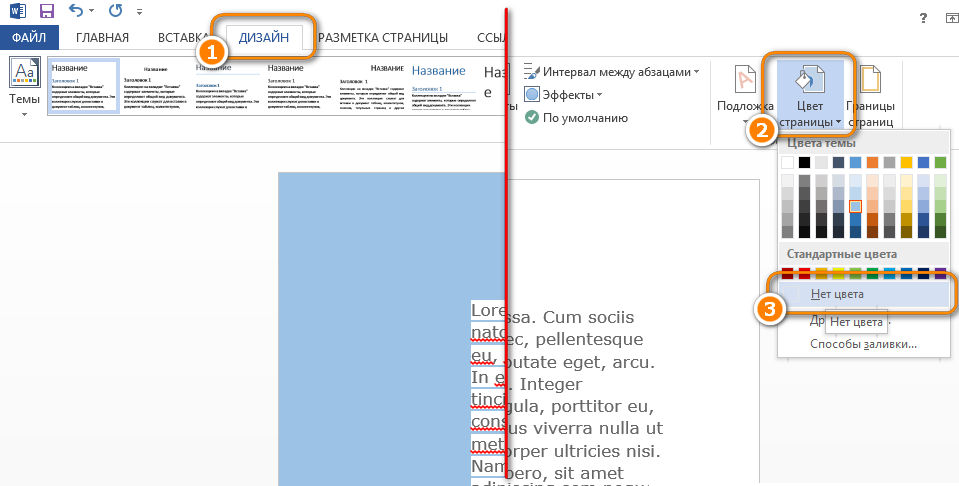
Matnning fonini olib tashlang
Butun sahifaning fonini o'rnatishga qo'shimcha ravishda, alohida matnli fonni tanlashda variant mumkin. Ushbu tanlovni olib tashlash uchun:
- Kursor butun matnni ajratib olishingiz yoki o'zgartirishingiz kerak bo'lgan fonni ajratib turadi
- Hujjatning yuqori qismida "Clamp" yorlig'ini oching
- Belgini bo'yoq bilan chelakning tasviri bilan toping va uni bosing
- Ochiladigan ro'yxatda rangni tanlang. Siz tanlagan matnning kelib chiqishi yo'qoladi.
- Matn fonini o'chirish uchun yana bir vositadir. U bilan siz kerakli so'zlarni tani qilishda, shuningdek tanlangan so'zlarni tanlab tanlab olishingiz mumkin. Siz shunchaki ushbu vositani tanlaysiz, tanlash rangini tanlang (agar siz tanlamoqchi bo'lsangiz) yoki "Rang" elementini tanlang (agar siz fon rangini olib tashlash kerak bo'lsa). Siz ham barcha matnni tanlashingiz mumkin.

Jadval fonining fonini olib tashlash
Tanlangan tanlangan kameralar yoki butun stolning barcha joylarida ham kam uchraydi. Ko'plab moliyaviy hujjatlar maktab o'quvchilarining bayram xom ashyoslari kabi ko'rinadi. Bundan qutulish uchun quyidagilarni bajaring:
- Kursorni stol ustiga o'tkazing (o'zaro jadvalning pastki chap burchagida paydo bo'lishi kerak) va kesish o'ng tugmachasini bosing. Kontekst menyusi ko'rinadi
- To'ldirilgan chelakka bosing.
- Ochiladigan ro'yxatda "Rang yo'q" -ni tanlang.
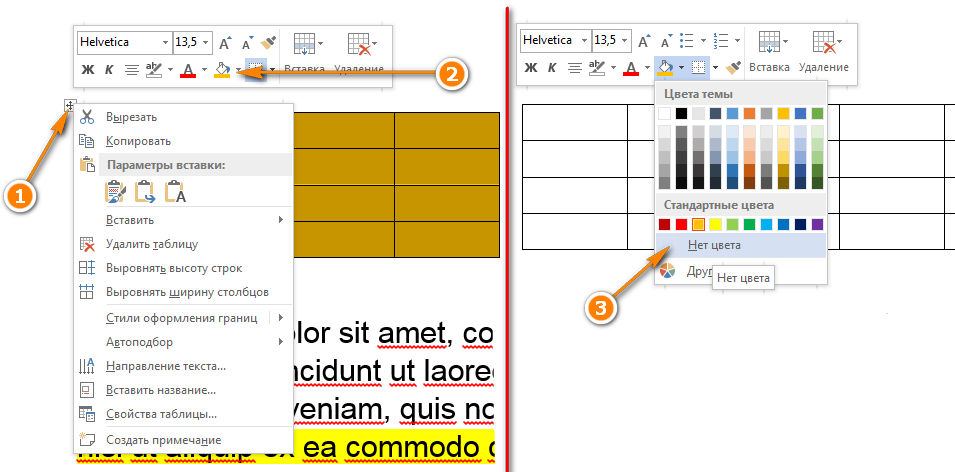
Fon individual hujayralar Butun stol fonining kelib chiqishidan ko'ra qiyinlashtirmang yoki olib tashlang. Buning uchun:
- Siz sichqonchaning o'ng tugmachasi bilan bir nechta hujayralarni ajratib turasiz (uni chiqarmasdan), tanlovdan keyin pop-up menyusida paydo bo'lishi kerak. Agar u ko'rinmasa, tanlangan hujayralarni o'ng tugmachasini bosing. Bitta kamerada darhol sichqonchaning o'ng tugmachasini bosing.
- Paqir belgisini bosing.
- Ochiladigan ro'yxatda "Rang yo'q" ni tanlang

Ko'pincha, matn bilan ishlashda siz Internetda topilgan matnni ta'kidlashingiz va nusxalashingiz kerak. Shu bilan birga, matnni so'zga kiritganingizda, u Internet sahifasida ko'rsatilgan va fon matnida ko'rsatilgan barcha atributlar va formatlashni tejang, bu hujjatga yuboradigan narsa emas. Bu shrift, o'lcham, rang va boshqa bo'lishi mumkin. Orqa fondan xalos bo'lish va barcha formatlashdan, odatda quyidagilarni bajarish kerak:
- Siz kiritgan matnni ta'kidlang.
- "Uy" yorlig'ini bosing, silgi va udagi xat tasviri bilan "Barcha formatlashni" o'chirishni toping. Uni bosing va so'z barcha formatlash va matn fondini o'z ichiga oladi. Boshqa bir variant "Kerakli formatlash" emas, balki so'zga upepad-dan foydalanish uchun (standartga kiritilgan) windows paketi). Notepad formatlashni sezmaydi. Siz matnni daftarga joylashtirasiz, so'ngra ushbu matnni Notepad-dan so'zma-so'z nusxalashingiz mumkin.
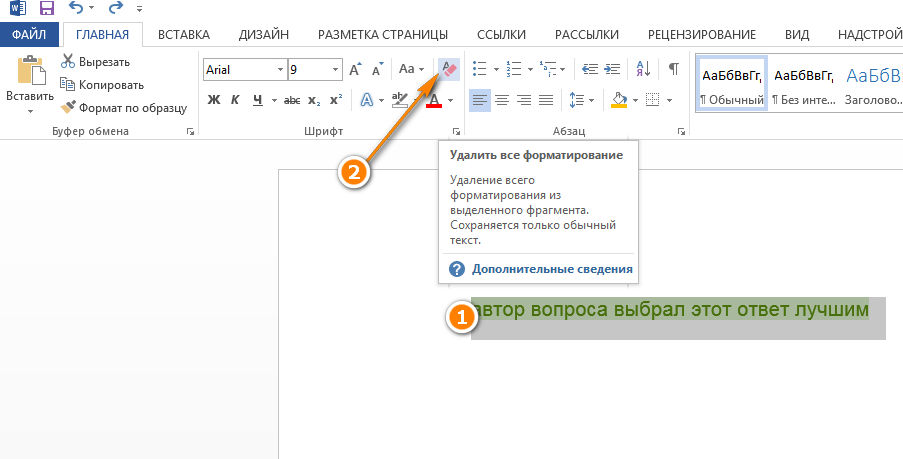
Qanday qilib fonda fonni qanday qilish kerak
Barcha narsalar uchun qanday qilib kelib chiqish kerakligini tasvirlab bering, chunki Siz yuqoridagi barcha operatsiyalarni fon bino uchun qilishingiz mumkin. "Rang yo'q" elementini tanlash o'rniga, kerakli rangni tanlang.
Fon sahifasi
Ushbu maqolni bilasizmi - "o'rtoqlarning ta'mi va rangi yo'q"? Shunday qilib, rang fon rangi haqida hech qanday mos keladigan afzalliklar mavjud emas. Kimdir standart oqni yaxshi ko'radi, va yana bir jonni kumush, och ko'k yoki umuman ko'k rangda. Bunday holda, Microsoft Office Word 2010 fon rangini tanlash uchun ajoyib imkoniyat yaratadi. O'zgarishlarni amalga oshirishdan oldin, sahifani o'zgartirish faqat "sahifa markasi" va "Veb hujjat" rejimida mumkin.
- "Sahifalarni belgilash" yoki "Veb-hujjat" rejimini tanlang ("Ko'rishlar yorliq" - chap "hujjatni ko'rish rejimlari" da birinchi guruh.
- "Sahifa markasi" yorlig'ini bosing va sahifa sahifasining sahifasini toping.
- "Sahifaning rangi" tugmachasini bosing va qalqib chiquvchi oynada siz qiziqtirayotgan rangni tanlang.
- Fon sahifasi uchun rangni tanlang.
1-rasm. Pop-up oynasi "sahifa rangi".
Siz ham standart ranglardan foydalanishingiz mumkin. Agar siz sahifaning fon rangini o'zgartirish uchun fikrimni o'zgartirgan bo'lsangiz, lekin allaqachon boshqasini qo'llashingiz kerak, quyidagilardan birini bajarishingiz kerak:
- Ctrl + Z tugmachasini bosing.
- Yorliq panelida "Bekor etish" buyrug'i tugmachasini bosing.
- "Sahifaning rangi" tugmachasida "Rangli rang" elementni yoki ranglar ranglarini bosing, "Oq, fon 1" ni tanlang.
"Sahifaning rangi" pop-up derazasi, quyida ko'rib chiqadigan bir qator imkoniyatlarga ega.
"Boshqa ranglar" pop-up derazasi "sahifa rangi"
"Boshqa ranglar" ni bosish "Ranglar" oynasini ikkita yorliq bilan ochadi: "Oddiy" va "spektr".
"Oddiy" tab miqdori keng rang namunaviy palitrasidan rangni tanlash imkoniyatini beradi. Sizga kerak bo'lgan rangdagi olti burchakni torting, siz sahifani oladigan fon rangini tanlaysiz. Sizga mos keladigan rang bilan qaror qiling va OK ni bosing.
2-rasm. "Boshqa ranglar" va "Boshqa ranglar" ning "sahifaning rangi" ning "spektr" yorliqlari.
"Spektrum" yorlig'i rangli modellardan tushadigan ro'yxatdagi rang modelini (RGB, XSL) tanlashni va rangli qo'lda ranglarni saqlashni tanlang.
Qo'lda ranglarni sozlash:
- Rangni vizual tanlash. Harakat printsipi yorliqdagi kabi bir xil "Oddiy" - Siz tanlangan rangni bosishingiz kerak (bu holda shakl ranglar kvadratini, shuningdek ranglarni tanlash oynasi);
- Rang gampini sozlash. Slayderning yordami bilan ranglarni tanlash oynasining o'ng tomonida siz slayderni harakatga keltirgan rangli gamping to'yinganini o'zgartirishingiz mumkin;
- Ranglarning qadriyatlari. Rang tanlash shaklida toifaga (qizil - qizil, ko'k - ko'k, yashil - yashil), siz o'qlardan foydalangan holda ma'lum bir rangning qiymatini tanlashingiz mumkin. Siz shuningdek bir yoki boshqa rangning qiymatiga mos keladigan raqamlarni kiritishingiz mumkin (veb-dizayn sohasida ishlaydigan mutaxassislar uchun juda qulay).
E'tibor bering, tanlangan rang maydonning yuqori qismida "rang" oynasining pastki o'ng burchagida paydo bo'ladi. Maydonning bu qismi "yangi" deb nomlanadi va yangi rang namunasini va hozirgi paytda "oqim" - mavjud.
Agar siz yana sahifaning rangini o'zgartirishni xohlasangiz, unda "Sahifaning rangi" sahifasini oching, siz yangi mahsulot paydo bo'lganini ko'rasiz - "So'nggi ranglar". Shunga ko'ra, ular ilgari siz tomonidan ishlatilgan.
"To'ldirish usullari" pop-up oynasi "sahifa rangi"
"To'ldirish usullari" elementini bosish orqali, siz to'rtta yorliq bilan derazaga borasiz: "Gradient", "Tekshirish", "Nasl" va "Rasm". Ularni tartibda ko'rib chiqing.
"Gradient" yorlig'i
"Gradient" yorlig'i bir nechta ranglarni o'rnatish opsiyasi, shaffofligi va gradientlar to'ldirish turi mavjud.
"Ranglar" maydoni "
Ranglar maydonida uchta pozitsiya mavjud: bitta rang, ikkita rang va bo'sh.
"Bitta rang" - pozitsiya o'ng tomonda faollashtirilganda, rang "Rang 1" nomi bilan rangni tanlagan. Tollangandan so'ng, yuqorida aytilganlar uchun ranglarni tanlash oynasi ko'rinadi, rang gradientsi sahifasi uchun rangdan foydalanadigan yagona farq. Rangni tanlash yuqorida aytilgan tartibda amalga oshiriladi. Tanlangan rang "Variantlar" va "Namunaviy" mintaqalarida ko'rsatiladi.
Shuningdek, "bitta rang" dalasi ostida rangli yorug'likni tanlash maydoni mavjud, uni "quyuq" va "engilroq" tugmachalarini bosish orqali o'zgartirilishi mumkin. Siz slayder yordamida yorqinlikni o'zgartirishingiz mumkin.

3-rasm. "Gradient" yorlig'ida "Familiya usullarini to'ldiring.
"Ikki rang" - siz ushbu pozitsiyani yoqsangiz, ikkita rangni tanlash mumkin ("Rang 1" va "Rang 2"). Faqat "chivinda" yorqinlikni o'zgartirish qobiliyati endi ta'minlanmaydi. Gradient to'ldirish ikki rangdan (bu holatda) shakllanganligi. "Bitta rang" varianti bilan birinchisining ko'payishining tamoyillari tamoyiliga o'rnatiladi va birinchi versiya bilan ko'paytirilgan. Yorqinlik slayderni sudrab, to'yinganlikning qiymati va to'ldirishning rangi (birinchi va ikkinchisining qorong'i va quyuqroq). Ikkita rangdagi variantda bitta rang to'ldiruvchining "yorug' tomoni" ni chiqaradi, ikkinchisi esa qorong'i, ya'ni Sozlama biroz murakkablashadi va ranglarni tanlashda ko'proq tajribani talab qiladi. Ammo shu bilan birga, bu siz to'ldirishning namunaviy ranglarini yaratishga imkon beradi. Qanday bo'lmasin, ikki rangning har birining yorug'lik va to'yinganligini o'zgartirishingiz mumkin (alohida). Buning uchun:
- "Sahifa markasi" yorlig'ida "Sahifaning rangi" tugmasini bosing;
- Ochilishda "To'ldirish usullari" elementini bosing;
- "To'ldirish usullari" oynasi "Gradient" yorlig'ida (standart) ochiladi. Ranglar ustunida "ikki rang" elementini faollashtiring. "Rang 1" va "Rang 2" shakllari ochiladi. Ulardan birini bosing - Split ranglarni tanlash oynasi ochildi;
- "Boshqa ranglar" ni bosing - "Ranglar" oynasi ochildi;
- "Spektrma" elementini bosing, rangni tanlash oynasida kerakli rangni tanlang yoki rangli kanal qiymatlarini belgilashda rangli qiymatlarni kiriting.
- Yorqinlik slayderidan foydalaning;
- "OK" ni bosing yoki Enter tugmachasini bosing;
- Iltimos, gradientning namunalari qanday to'ldirilganini "to'ldirish usullari" ni qanday to'ldirishiga e'tibor bering. Xuddi shu narsani va boshqa rangga nisbatan. Ranglarni mos kombinatsiyani topmaguningizcha sozlang.
4-rasm. "Gradient" yorlig'ining ikkita rangini o'rnatish.
"Ishpie" - ushbu pozitsiyani faollashtirganda, "ish qismining nomi" maydoni, maydonda, siz 24 ta mavjud bo'lgan 24 tadan bitta namunani tanlashingiz mumkin. Namuna namunalari ishni tezlashtirish uchun mo'ljallangan, chunki ular oldindan tayyorlanadi. Ularning yigirmadan ortiq variantlari sizga deyarli biron bir narsani topishga imkon beradi.
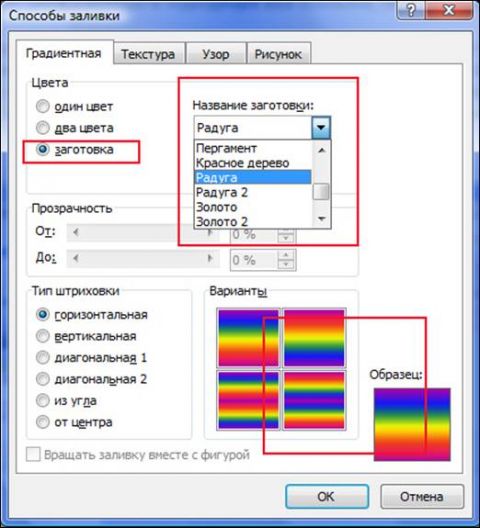
5-rasm. "Gradient" yorlig'ining ish qismini o'rnatish.
"Shaffoflik" mintaqasi
Slayderning yordami bilan to'ldiruvchining shaffofligini o'zgartirishga imkon beradi.
"Hating turi" maydoni
Oltita variant mavjud:
- gorizontal;
- vertikal;
- diagonali 1;
- diagonali 2;
- burchakdan;
- markazdan.
Sizga lyuk yo'nalishini o'zgartirish imkonini beradi (rang taqsimlash vektor). Ushbu vositani qo'shimcha ravishda to'ldirish turini sozlashingiz mumkin. Hatching varianti nomidan siz to'ldirish qanchalik ko'rinishini tushunishingiz mumkin.
6-rasm. Hatching turini tanlash.
"Tugmani" yorlig'i
Sahifa sifatida 24 ta tayyor variantni tanlash yoki o'zingiz yuklab olish imkoniyatini beradi. Buning uchun "Boshqa teksturani" tugmasini bosing va kerakli birini toping. Faylni to'qima bilan bosing, so'ngra "Qo'shish" tugmachasini "Selecure" ni tanlang. "OK" ni bosing - tanlangan to'qima hujjat fonida qo'llaniladi.
7-rasm. O'zboshimchalik bilan tuzilishni tanlash.
8-rasm. O'zboshimchalik bilan tuzilishni qo'llash.
"Naqsh" yorlig'i
"Naqsh" yorlig'i naqshli ko'rinishning fonini belgilashga imkon beradi. Bunday "blankalar" ning ko'rinishi oynasida 48 dona. Siz rang lyuk rolini va uning fonining rangini tanlashingiz mumkin. Buning uchun xuddi shu nomdagi ranglarni tanlash maydonlaridan foydalaning. Tanlash printsipi biz yuqoridagi narsamiz bilan bir xil.
9-rasm. Ranglar namunasini tanlash.
"Shakl" yorlig'i
Agar siz ma'lum bir tematik rangga ega bo'lish uchun hujjat sahifasining kelib chiqishi istasangiz, rasmdan foydalaning.
Naqshni tanlash uchun xuddi shu nomdagi "rasm" tugmachasini bosing. Sizga kerak bo'lgan rasmni toping, ustiga bosing, so'ngra "Qarang" Oyun oynasini bosing.
Shundan so'ng, tanlangan rasm "Fill usullari" oynasining "Fayllar" ning "rasmlari" tabinigi oldindan ko'rish oynasida (va namunada) paydo bo'ladi. Agar chizilgan rasm mos bo'lsa, uni "Enter" tugmachasini bosish yoki "OK" tugmachasini bosish orqali qo'llang.
Endi hujjatning kelib chiqishi tanlangan rasmingizga aylandi. Shuni esda tutingki, tanlangan naqsh hujjatning tashqi ko'rinishini sezilarli darajada oshirishi va aksincha.
1-rasm. Rasmni tanlashdan oldin "rasm" yorlig'ining oynasi tasvirini ko'rish.
11-rasm. Rasmni sahifada qo'llash.
Xulosa
Maqola bilan maqolani maqtagan va ozgina mashq qilganingizdan so'ng, siz maqsadlaringiz yoki istaklarga qarab sizning hujjatlaringiz sahifalarida fon yaratishingiz mumkin. Siz naqshlar, qattiq ranglar, gradientni to'ldirish yoki ma'lum bir naqshni ishlatishingiz mumkin. Va tajriba bilan tajribaga ega bo'lganligi sababli, yanada chiroyli va shunga ko'ra, ularning chiroyli variantlari.
Maqolaning keyingi qismlarida biz substrat va bosma bo'lmagan belgilar qo'shilishi haqida gaplashamiz.
Agar siz yaratilgan matnli hujjatlarni tuzishda foydalansangiz Microsoft Word.Nafaqat haq, balki go'zal, balki go'zal, balki chiroyli, shubhasiz, rasm chizish haqida bilib olasiz. Bunday imkoniyat tufayli sahifalar har qanday fotosurat yoki rasmga ega bo'lishi mumkin.
Orqa fonda yozilgan matn diqqatni jalb qiladi va fon rasmlari oddiy suv belgisidan yoki substratdan ko'ra jozibali ko'rinadi, ammo qora matnli odatiy oq sahifani eslamang.
Biz rasm chizish haqida so'zlab, qanday qilib u so'zma-so'z qo'yish kerakligi haqida yozganmiz, uni qanday qilib sahifaning fonini o'zgartirish yoki matnning orqasida fonni o'zgartirish kerak. Buni qanday qilishni bilib oling, siz bizning veb-saytimizda. Aslida, har qanday rasm yoki rasmni xuddi shu tarzda, xuddi ishlashga o'tamiz.
1. Tasvirdan fon fonati sifatida foydalanmoqchi bo'lgan so'z hujjatini oching. Yorliqqa o'ting "Dizayn".

Eslatma: Versiyalar so'zida 2012 yilgacha yorliqqa o'tishi kerak "Sahifa tartibi".
2. Asboblar guruhida "Sahifa foni" Tugmasini bosing "Sahifa rangi" va o'z menyusidagi fikrni tanlang "To'ldirish usullari".
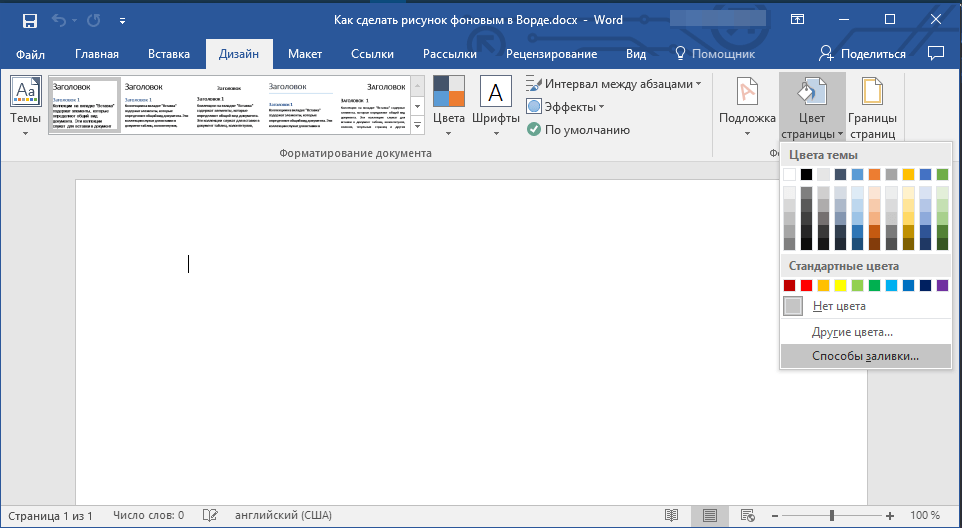
3. Chaylga o'ting "Rasmiy" Ochilgan derazada.
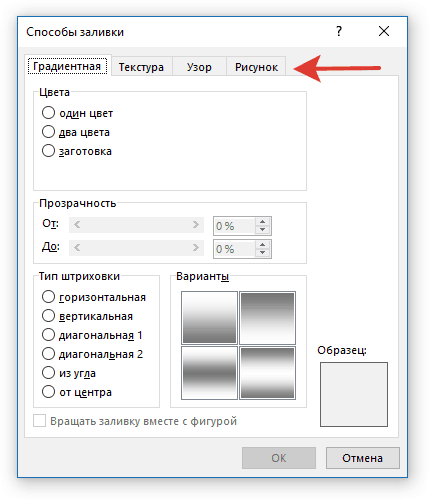
4. tugmachani bosing "Rasmiy"va keyin, qarama-qarshi element ochadigan derazada "Fayldan (kompyuterda fayl sharhi)Tugmachani bosing "Umumiy sharh".

Eslatma: Shuningdek, siz OneDrive bulutli saqlashdan olingan rasmni qo'shishingiz mumkin va Bing qidiruvi va ijtimoiy tarmoq Facebook.
5. Ekranda paydo bo'lgan qidiruver oynasida, siz fon sifatida foydalanmoqchi bo'lgan faylga yo'lni ko'rsating, tugmani bosing. "Paste".

6. tugmachani bosing "OK" Oynada "To'ldirish usullari".
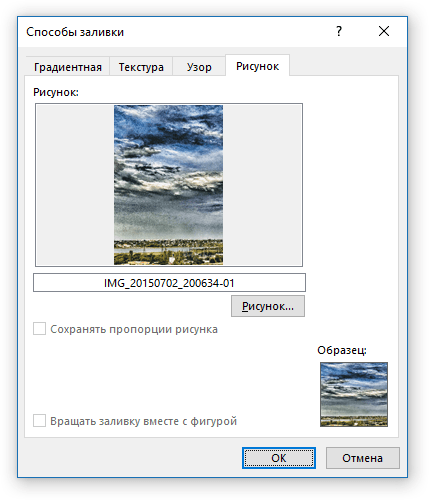
Eslatma: Agar raqamlar nisbati standart sahifaning (A4) ga mos kelmasa, u kesiladi. Shuningdek, taqqoslash mumkin, bu rasm sifatiga salbiy ta'sir ko'rsatishi mumkin.
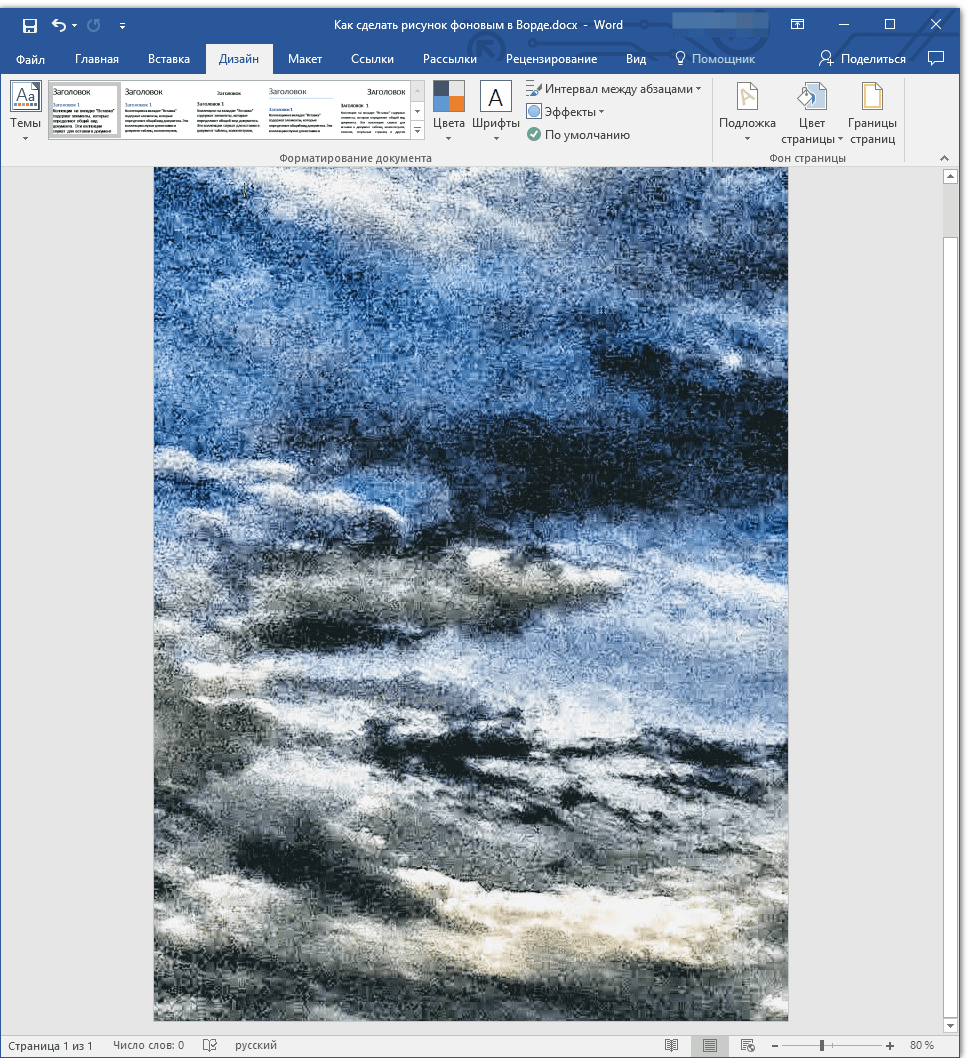
Siz tanlagan rasm sahifaga kelib chiqadi. Afsuski, uni tahrirlash, qanday qilib shaffoflik so'zining darajasini o'zgartirishga yo'l qo'ymaydi. Shunday qilib, rasmni tanlash, matni qanday qilib olishingiz kerak bo'lgan fonda qanday ko'rinishini yaxshi o'ylab ko'ring. Aslida, hech narsa sizni tanlagan rasmingiz fonida sezilarli darajada sezilarli darajada sezilmaslik uchun hech narsa sizni o'lchamini va rangini o'zgartirishdan xalaqit bermaydi.